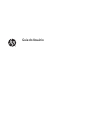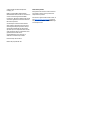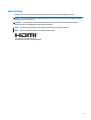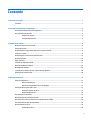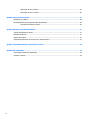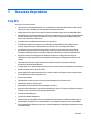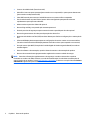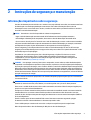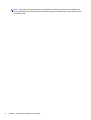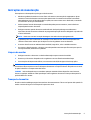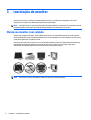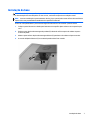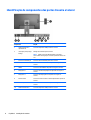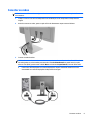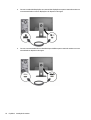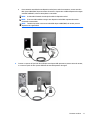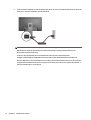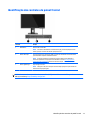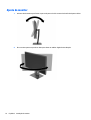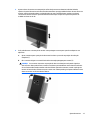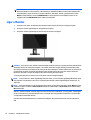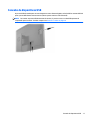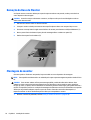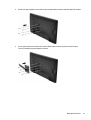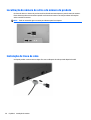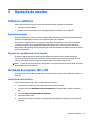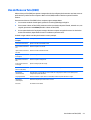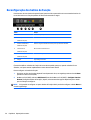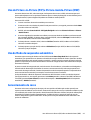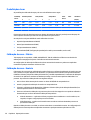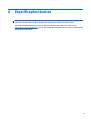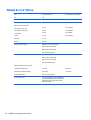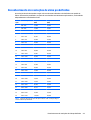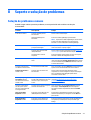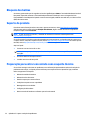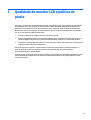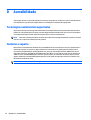HP DreamColor Z32x Professional Display Guia de usuario
- Categoria
- TVs
- Tipo
- Guia de usuario

Guia do Usuário

© 2015 Hewlett-Packard Development
Company, L.P.
HDMI, o logotipo HDMI e High-Definition
Multimedia Interface são marcas comerciais ou
marcas comerciais registradas de HDMI
Licensing LLC. Microsoft e Windows são marcas
comerciais registradas nos Estados Unidos da
Microsoft Corporation.
As informações contidas neste documento
estão sujeitas a alterações sem aviso prévio.
As únicas garantias para produtos e serviços
da HP estão estabelecidas nas declarações
expressas que os acompanham. Nada contido
neste documento deve ser interpretado como
garantia adicional. A HP não se
responsabilizará por erros técnicos ou
editoriais ou omissões aqui contidos.
Primeira edição: abril de 2015
Número de peça: 822287-201
Aviso sobre o produto
Este guia descreve recursos comuns à maioria
dos modelos. Alguns recursos podem estar
indisponíveis no produto.
Para acessar o guia do usuário mais recente, vá
para
http://www.hp.com/support e selecione
seu país. Selecione Drivers e Downloads e siga
as instruções na tela.

Sobre Este Guia
Este guia fornece especificações técnicas e informações sobre funções e montagem do monitor.
AVISO! O texto apresentado dessa maneira indica que a não-observância das orientações poderá resultar
em lesões corporais ou morte.
CUIDADO: O texto apresentado dessa maneira indica que a não-observância das orientações poderá
resultar em danos ao equipamento ou perda de informações.
NOTA: O texto apresentado dessa maneira fornece importante informação adicional.
DICA: O texto acompanhado deste ícone apresenta dicas úteis.
Este produto incorpora a tecnologia HDMI.
iii

iv Sobre Este Guia

Conteúdo
1 Recursos do produto ...................................................................................................................................... 1
Tela HP Z ................................................................................................................................................................ 1
2 Instruções de segurança e manutenção ........................................................................................................... 3
Informações importantes sobre segurança .......................................................................................................... 3
Instruções de manutenção .................................................................................................................................... 5
Limpeza do monitor ............................................................................................................................ 5
Transporte do monitor ........................................................................................................................ 5
3 Instalação do monitor .................................................................................................................................... 6
Monte seu monitor com cuidado ........................................................................................................................... 6
Instalação da base ................................................................................................................................................. 7
Identificação de componentes das partes traseira e lateral ................................................................................ 8
Conectar os cabos .................................................................................................................................................. 9
Identificação dos controles do painel frontal ..................................................................................................... 13
Ajuste do monitor ................................................................................................................................................ 14
Ligar o Monitor ..................................................................................................................................................... 16
Conexão de dispositivos USB .............................................................................................................................. 17
Remoção da Base do Monitor .............................................................................................................................. 18
Montagem do monitor ......................................................................................................................................... 18
Localização do número de série e do número do produto ................................................................................. 20
Instalação de trava de cabo ................................................................................................................................ 20
4 Operação do monitor ................................................................................................................................... 21
Software e utilitários ........................................................................................................................................... 21
Arquivo Informações ......................................................................................................................... 21
Arquivo Correspondência de Cor de Imagem ................................................................................... 21
Instalação dos arquivos .INF e .ICM ..................................................................................................................... 21
Instalação a partir do disco ............................................................................................................... 21
Download da Internet ....................................................................................................................... 22
Uso do Menu na Tela (OSD) ................................................................................................................................. 23
Reconfiguração dos botões de Função ............................................................................................................... 24
Uso do Picture-in-Picture (PIP) e Picture-beside-Picture (PBP) ......................................................................... 25
Uso do Modo de suspensão automática ............................................................................................................. 25
Gerenciamento de cores ...................................................................................................................................... 25
Predefinições de cor .......................................................................................................................... 26
v

Calibração de cores - fábrica ............................................................................................................. 26
Calibração de cores - Usuário ........................................................................................................... 26
Apêndice A Especificações técnicas ................................................................................................................. 27
Modelo de 31,5"/80 cm ....................................................................................................................................... 28
Reconhecimento de resoluções de vídeo predefinidas ...................................................................................... 29
Inserção dos modos do usuário ........................................................................................................ 30
Apêndice B Suporte e solução de problemas ..................................................................................................... 31
Solução de problemas comuns ........................................................................................................................... 31
Bloqueio dos botões ............................................................................................................................................ 32
Suporte do produto ............................................................................................................................................. 32
Preparação para entrar em contato com o suporte técnico ............................................................................... 32
Apêndice C Qualidade do monitor LCD e política de pixels .................................................................................. 33
Apêndice D Acessibilidade ............................................................................................................................... 34
Tecnologias assistenciais suportadas ................................................................................................................ 34
Contatar o suporte ............................................................................................................................................... 34
vi

1 Recursos do produto
Tela HP Z
Os recursos do monitor incluem:
●
Tela com área visível diagonal de 80 cm (31,5 polegadas) com resolução UHD de 3840 x 2160, além do
suporte ao recurso de exibição em tela cheia para resoluções mais baixas
●
Ampla gama de cores para fornecer 99% de cobertura de ambos espaços de cores AdobeRGB e sRGB
●
Capacidade para remapear precisamente a escala de cores do monitor (na escala de cores admitida pelo
monitor) para permitir a seleção do espaço entre cores e definir com precisão os RGB primários para
obter cores consistentes e repetitíveis
●
Cor muito alta e a estabilidade de luminância (com uso típico)
●
Predefinições de fábrica de espaço de cores calibrado para AdobeRGB, BT. 709 e sRGB para que o
monitor esteja pronto para uso para aplicativos críticos de cores com configuração mínima
●
Predefinições de cores recalibráveis que permitem recalibrá-las a um espaço de cores padrão ou
personalizado, especificando as cores primárias, ponto branco, gama e luminância (exige o kit HP
DreamColor Calibration Solution [solução de calibração HP DreamColor] comprado separadamente)
●
Opção para retornar às configurações de calibração de fábrica ou configurações anteriores de
calibração do usuário para facilitar a restauração do monitor para as configurações de fábrica ou do
usuário
●
Calibração do usuário que exige o kit DreamColor Calibration Solution (solução de calibração
DreamColor) (vendido separadamente)
●
Configurações de cor ajustáveis pelo usuário para clientes que não possuem equipamento de calibração
●
Painel sem brilho com luz de fundo de LED
●
Amplo ângulo de visualização para permitir ao usuário visualizar a tela quando estiver em pé, sentado
ou movimentando-se de um lado para outro
●
Recurso de inclinação
●
Capacidade de rotação para girar a tela do formato paisagem para o formato retrato
●
Capacidades de ajuste de altura e giro
●
Base padrão para soluções flexíveis de montagem do monitor
●
Dispositivo HP Quick Release 2, para instalar rapidamente o monitor no suporte com apenas um gesto e
removê-lo com o conveniente fecho de lingueta deslizante
●
Entrada de vídeo DisplayPort
●
Entrada de vídeo Mini-DisplayPort
●
Duas entradas de vídeo HDMI (Interface de multimídia de alta definição) com MHL (Conexão móvel de
alta definição) compatíveis com a entrada HDMI 2 e a uma HDMI 2.0 compatível com a entrada HDMI 1
●
Funcionalidade Quad-PIP para permitir que as entradas DisplayPort e HDMI sejam visualizadas em cada
quadrante da tela
Tela HP Z 1

●
Conector de saída de áudio (fones de ouvido)
●
Hub USB 3.0 com uma porta upstream (para conexão com o computador) e quatro portas downstream
(para conexão com dispositivos USB)
●
Cabo USB fornecido para conectar o hub USB do monitor ao conector USB no computador
●
Cinco botões de menu no painel frontal, quatro deles reconfiguráveis para permitir selecionar
rapidamente as operações mais utilizadas
●
Admite uma barra para alto-falante HP opcional
●
Recurso Plug and Play, se suportado pelo sistema operacional
●
Provisão para slot de segurança na parte traseira do monitor para bloqueio do cabo opcional
●
Recurso de gerenciamento de cabos para disposição dos cabos e fios
●
Ajustes através do Menu na Tela (OSD) em vários idiomas para facilitar a configuração e a otimização da
tela
●
Software HP Display Assistant para ajustar as configurações do monitor e ativar os recursos antifurto
(consulte o Guia do Usuário do HP Display Assistant fornecido no disco que acompanha o seu monitor)
●
Proteção contra cópia HDCP (Proteção de Conteúdo Digital de Grande Largura de Banda) em todas as
entradas digitais
●
Disco de software e documentação, que inclui drivers do monitor e documentação do produto
●
Recursos de economia de energia para atender exigências de consumo reduzido de energia
NOTA: Para obter informações regulamentares e de segurança, consulte os Avisos sobre o produto
fornecidos no seu disco de mídia, se houver, ou no kit de documentação. Para localizar as atualizações do
guia do usuário do seu produto, acesse
http://www.hp.com/support e selecione o seu país. Selecione Drivers
e Downloads e siga as instruções na tela.
2 Capítulo 1 Recursos do produto

2 Instruções de segurança e manutenção
Informações importantes sobre segurança
Um cabo de alimentação está incluído com o monitor. Caso seja utilizado outro cabo, use somente uma fonte
de alimentação e conexão apropriadas para esse monitor. Para obter informações sobre o cabo de
alimentação correto a ser usado com o monitor, consulte os Avisos sobre o produto fornecidos no seu disco
de mídia ou no kit de documentação.
AVISO! Para reduzir o risco de choque elétrico e danos ao equipamento:
• Ligue o cabo de alimentação em uma tomada de CA facilmente acessível a qualquer momento.
• Para desligar a alimentação do computador, desconecte o cabo de alimentação da tomada de CA.
• Se um conector de três pinos for fornecido com o cabo de alimentação, conecte o cabo em uma tomada de
três pinos aterrada. Não desative o pino de aterramento do cabo de alimentação, por exemplo, conectando
um adaptador de 2 pinos. O pino de aterramento é um importante recurso de segurança.
Para sua segurança, não coloque nada sobre os cabos ou fios de alimentação. Arrume-os de forma que
ninguém possa acidentalmente pisar ou tropeçar neles. Não puxe o cabo ou fio. Quando desconectar o cabo
da tomada, segure o fio pelo plugue.
Para diminuir o risco de lesões graves, leia o Guia de Segurança e Conforto. Ele descreve a correta
configuração da workstation, postura, saúde e hábitos de trabalho apropriados para usuários de
computadores, e fornece importantes informações de segurança elétrica e mecânica. Este guia está
localizado na Web em
http://www.hp.com/ergo.
CUIDADO: Para proteger o monitor, bem como o computador, conecte todos os cabos de alimentação do
computador e seus dispositivos periféricos (como monitor, impressora, scanner) a algum tipo de dispositivo
de proteção contra picos de energia, como um filtro de linha ou uma Fonte de Alimentação Ininterrupta (UPS).
Nem todos os filtros de linha fornecem proteção contra picos de energia; eles devem estar especificamente
identificados com a informação de que têm esse recurso. Utilize um filtro de linha cujo fabricante tenha uma
Política de Ressarcimento de Danos de forma que você possa substituir seu equipamento, se houver falha na
proteção contra picos de energia.
Utilize os móveis de escritório apropriados e de tamanho adequado projetados para suportar corretamente
seu monitor LCD HP.
AVISO! Os monitores LCD que sejam incorretamente colocados sobre cômodas, estantes de livros,
prateleiras, mesas de escritório, alto-falantes, ou carrinhos podem cair e provocar danos pessoais.
Deve-se ter o cuidado de direcionar todos os cabos conectados ao monitor LCD de forma que ninguém pise,
prenda-se ou tropece neles acidentalmente.
Verifique se a corrente nominal total dos produtos conectados à tomada não excede a corrente nominal da
tomada elétrica e se a corrente nominal total dos produtos conectados ao cabo não excede a corrente
nominal do cabo. Verifique a etiqueta de energia para determinar a corrente nominal em ampères (AMPS ou
A) de cada dispositivo.
Instale o monitor perto de uma tomada de fácil acesso. Desconecte o monitor segurando o plugue
firmemente e tirando-o da tomada. Nunca o desconecte puxando o cabo.
Tome cuidado para que o monitor não caia e não o coloque em superfícies que não sejam firmes.
Não coloque nada sobre o cabo de alimentação. Não pise no cabo de alimentação.
Informações importantes sobre segurança 3

NOTA: Este produto é apropriado para fins de entretenimento. Posicione o monitor em um ambiente com
luz controlada para evitar interferências da luz ambiente e superfícies brilhantes que possam causar reflexos
incômodos na tela.
4 Capítulo 2 Instruções de segurança e manutenção

Instruções de manutenção
Para aprimorar o desempenho e prolongar a vida do monitor:
●
Não abra o gabinete do monitor ou tente fazer você mesmo a manutenção do equipamento. Ajuste
somente os controles descritos nas instruções operacionais. Se o monitor não estiver funcionando
adequadamente, tiver sofrido algum dano ou queda, entre em contato com o distribuidor, revendedor
ou fornecedor de serviços autorizado HP.
●
Utilize somente fonte de alimentação e conexão adequadas para esse monitor, como indicado na
etiqueta/painel traseiro do monitor.
●
Desligue o monitor quando não estiver sendo utilizado. Você pode prolongar sensivelmente a
expectativa de vida do monitor utilizando um programa de proteção de tela e desligando-o quando não
o estiver utilizando.
NOTA: Monitores com uma “retenção de imagem” não estão cobertos pela garantia HP.
●
O gabinete possui slots e aberturas de ventilação. Essas aberturas não devem ser bloqueadas nem
cobertas. Nunca insira nenhum tipo de objeto nos slots do gabinete ou outras aberturas.
●
O monitor deve ficar em um ambiente bem ventilado, longe de luz, calor e umidade excessiva.
●
Ao remover a base do monitor, coloque-o com a tela para baixo em uma superfície macia para que ela
não seja arranhada, danificada ou quebrada.
Limpeza do monitor
1. Desligue o monitor e desconecte o cabo de alimentação na parte traseira da unidade.
2. Remova o pó do monitor limpando a tela e o gabinete com uma flanela antiestática limpa.
3. Para situações de limpeza mais difíceis, use uma mistura de 50/50 de água e álcool isopropílico.
CUIDADO: Vaporize a mistura de limpeza em uma flanela e use-a para limpar a superfície da tela
suavemente. Nunca vaporize a mistura de limpeza diretamente na superfície da tela. Ela pode escorrer atrás
do painel e danificar os componentes eletrônicos.
CUIDADO: Não use limpadores que contenham quaisquer materiais à base de petróleo como benzeno,
thinner ou qualquer substância volátil para limpar a tela ou gabinete do monitor. Esses produtos químicos
poderão danificar o monitor.
Transporte do monitor
Guarde a caixa da embalagem original em uma área de armazenamento. Talvez você precise dela quando for
mudar o monitor de lugar ou for transportá-lo para outro local.
Instruções de manutenção 5

3 Instalação do monitor
Para montar o monitor, verifique se a alimentação do monitor, do sistema do computador e de outros
dispositivos conectados está desativada e siga as instruções abaixo.
NOTA: Certifique-se que o interruptor principal de energia localizado no painel traseiro do monitor, está na
posição desligado. O interruptor principal de energia desliga toda a alimentação do monitor.
Monte seu monitor com cuidado
Sempre que manipular o monitor, tome cuidado para não tocar na superfície do painel LCD. Fazer pressão
sobre o painel pode causar não uniformidade de cores ou desorientação dos cristais líquidos. Se isso ocorrer,
a tela não recuperará sua condição normal.
Se instalar uma base, deite o monitor com a face voltada para baixo sobre uma superfície plana coberta por
uma camada de espuma protetora ou tecido não abrasivo. Isso evitará que a tela seja riscada, fique
desfigurada ou quebrada, além de prevenir danos aos botões do painel frontal.
NOTA: Seu modelo pode ter uma aparência diferente do monitor desta ilustração.
6 Capítulo 3 Instalação do monitor

Instalação da base
CUIDADO: Não toque na superfície do painel LCD. Pressão no painel pode causar não uniformidade de cores
ou desorientação dos cristais líquidos. Se isso ocorrer, a tela não recuperará sua condição normal.
DICA: Leve em consideração o posicionamento da tela, já que o painel pode causar reflexos de interferência
a partir da luz nas proximidades do ambiente e de superfícies luminosas.
A tela usa o HP Quick Release 2 para uma montagem fácil do monitor. Para montar o painel na base:
1. Coloque o painel do monitor voltado para baixo em uma superfície plana coberta com um pano limpo e
seco.
2. Deslize o topo da placa de montagem do pedestal (1) abaixo do orifício superior do rebaixo na parte
traseira do painel.
3. Abaixe a parte inferior da placa de montagem da base (2) para dentro do rebaixo até que se encaixe.
4. A trava do HP Quick Release 2 (3) se encaixará quando a base ficar travada.
Instalação da base 7

Identificação de componentes das partes traseira e lateral
Componente Função
1USB 3.0 Downstream
(painel lateral)
Conectam dispositivos USB opcionais ao monitor.
2 Interruptor principal Liga/
Desliga
Desliga toda a alimentação do monitor.
NOTA: O botão na posição Off (Desligado) irá produzir o
menor estado de energia para o monitor quando não estiver em
uso.
3 Conector de alimentação Conecta o cabo de alimentação de CA no monitor.
4 MHL / HDMI 2 Conecta o cabo HDMI ou MHL do dispositivo de origem ao
monitor.
5 HDMI 1 Conecta um cabo HDMI do dispositivo de origem ao monitor.
6 DisplayPort 2 Conecta o cabo Mini-DisplayPort do dispositivo de origem ao
monitor.
7 DisplayPort 1 Conecta o cabo DisplayPort do dispositivo de origem ao
monitor.
8 Saída de áudio Conecta os fones de ouvido ou uma HP Speaker Bar opcional ao
monitor.
9 USB 3.0 Upstream Conecta o cabo do hub USB do dispositivo de origem ao
monitor.
10 USB 3.0 Downstream Conectam dispositivos USB opcionais ao monitor.
8 Capítulo 3 Instalação do monitor

Conectar os cabos
NOTA: O monitor é fornecido com alguns cabos. Nem todos os cabos mostrados nesta seção são fornecidos
com o monitor.
1. Coloque o monitor em um local adequado e bem ventilado perto do computador ou dispositivo de
origem.
2. Antes de conectar os cabos, passe-os pelo orifício de cabeamento na parte central da base.
3. Conecte um cabo de vídeo.
NOTA: O monitor determinará automaticamente quais entradas contêm sinais de vídeo válidos. As
entradas podem ser selecionadas pressionando o botão Próxima Entrada no painel lateral, ou pelo
Menu na Tela (OSD), pressionando o botão Menu e selecionando Input Control (Controle de Entrada).
●
Conecte um cabo DisplayPort ao conector DisplayPort na parte traseira do monitor e a outra
extremidade no conector DisplayPort do dispositivo de origem.
Conectar os cabos 9

●
Conecte um cabo Mini-DisplayPort ao conector Mini-DisplayPort na parte traseira do monitor e a
outra extremidade no conector DisplayPort do dispositivo de origem.
●
Conecte uma extremidade de um cabo HDMI à porta HDMI na parte traseira do monitor e a outra
extremidade ao dispositivo de origem.
10 Capítulo 3 Instalação do monitor

●
Para transmitir conteúdos de um dispositivo móvel para a tela do seu monitor, conecte um cabo
MHL à porta HDMI (MHL) da parte traseira do monitor e à porta micro USB do dispositivo de origem
com MHL habilitado, como um smartphone ou um tablet.
NOTA: O vídeo MHL é limitado à resolução de saída do dispositivo móvel.
NOTA: O conector MHL também carrega o seu dispositivo móvel MHL enquanto ele estiver
conectado e transmitindo.
NOTA: Também é possível conectar um cabo HDMI da porta HDMI (MHL) do monitor para um
dispositivo de origem HDMI.
4. Conecte o conector de Tipo B do cabo USB upstream à porta USB upstream na parte traseira do monitor,
e o conector Tipo A do cabo à porta USB downstream do dispositivo de origem.
Conectar os cabos 11

5. Conecte uma extremidade do cabo de alimentação de CA ao conector de alimentação na parte de trás do
monitor e a outra extremidade a uma tomada de CA.
AVISO! Para reduzir o risco de choque elétrico e danos ao equipamento:
Não desative o plugue de aterramento do cabo de alimentação. O plugue de aterramento é um
importante recurso de segurança.
Conecte o cabo de alimentação a uma tomada aterrada cujo acesso seja sempre fácil.
Desligue a alimentação do equipamento desconectando o cabo de alimentação da tomada de CA.
Para sua segurança, não coloque nada sobre os cabos ou fios de alimentação. Arrume-os de forma que
ninguém possa acidentalmente pisar ou tropeçar neles. Não puxe o cabo ou fio. Quando desconectar o
cabo da tomada, segure-o pelo plugue.
12 Capítulo 3 Instalação do monitor

Identificação dos controles do painel frontal
Controle Função
1 Botão Menu Abre e fecha o menu OSD.
NOTA: Para ativar o botão Menu e os botões de Função, pressione qualquer um dos
botões, para que os rótulos dos botões apareçam na tela.
2 Botões de função Use estes botões para navegar pelo OSD com base nos indicadores ao lado dos botões
que são ativados enquanto o OSD estiver aberto.
NOTA: É possível reconfigurar os botões de Função no Menu na Tela (OSD) para
selecionar rapidamente as operações mais utilizadas. Consulte
Reconfiguração dos
botões de Função na página 24 para obter mais informações.
3 Botão Liga/Desliga Liga e desliga o monitor.
NOTA: Assegure-se de que o interruptor de alimentação principal na parte traseira do
monitor está na posição Ligado.
NOTA: Para visualizar o simulador do menu na Tela (OSD), visite HP Customer Self Repair Services Media
Library no endereço
http://www.hp.com/go/sml.
Identificação dos controles do painel frontal 13

Ajuste do monitor
1. Incline a tela do monitor para frente ou para trás para colocá-lo em um nível confortável para os olhos.
2. Gire o monitor para a esquerda ou direita para obter um melhor ângulo de visualização.
14 Capítulo 3 Instalação do monitor
A página está carregando ...
A página está carregando ...
A página está carregando ...
A página está carregando ...
A página está carregando ...
A página está carregando ...
A página está carregando ...
A página está carregando ...
A página está carregando ...
A página está carregando ...
A página está carregando ...
A página está carregando ...
A página está carregando ...
A página está carregando ...
A página está carregando ...
A página está carregando ...
A página está carregando ...
A página está carregando ...
A página está carregando ...
A página está carregando ...
-
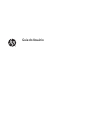 1
1
-
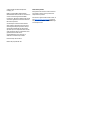 2
2
-
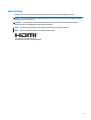 3
3
-
 4
4
-
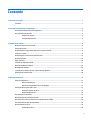 5
5
-
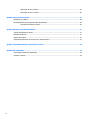 6
6
-
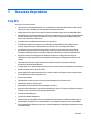 7
7
-
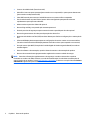 8
8
-
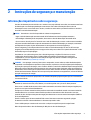 9
9
-
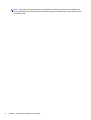 10
10
-
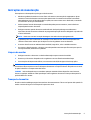 11
11
-
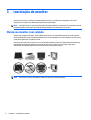 12
12
-
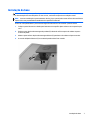 13
13
-
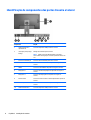 14
14
-
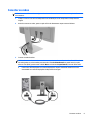 15
15
-
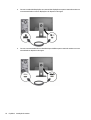 16
16
-
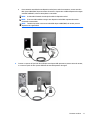 17
17
-
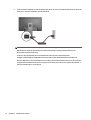 18
18
-
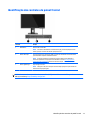 19
19
-
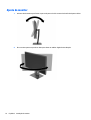 20
20
-
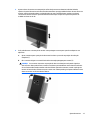 21
21
-
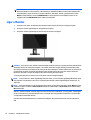 22
22
-
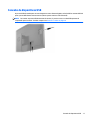 23
23
-
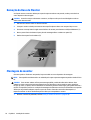 24
24
-
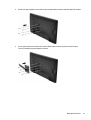 25
25
-
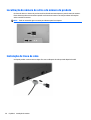 26
26
-
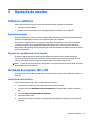 27
27
-
 28
28
-
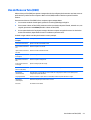 29
29
-
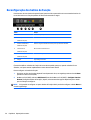 30
30
-
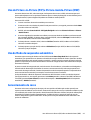 31
31
-
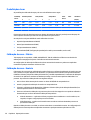 32
32
-
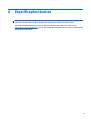 33
33
-
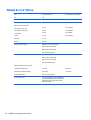 34
34
-
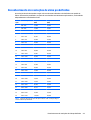 35
35
-
 36
36
-
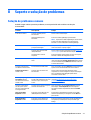 37
37
-
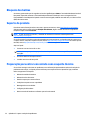 38
38
-
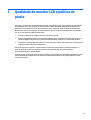 39
39
-
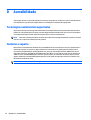 40
40
HP DreamColor Z32x Professional Display Guia de usuario
- Categoria
- TVs
- Tipo
- Guia de usuario
Artigos relacionados
-
HP DreamColor Z24x G2 Display Guia de usuario
-
HP DreamColor Z24x Display Guia de usuario
-
HP EliteDisplay S270n 27-inch 4k Micro Edge Monitor Guia de usuario
-
HP Pavilion 27c 27-in Curved Display Guia de usuario
-
HP DreamColor Z31x Studio Display Guia de usuario
-
HP DreamColor Z27x G2 Studio Display Guia de usuario
-
HP ENVY 32-inch Media Display with Beats Audio Guia de usuario
-
HP ENVY 34c 34-inch Media Display Guia de usuario
-
HP EliteDisplay S240uj 23.8-inch USB-C Wireless Charging Monitor Guia de usuario
-
HP EliteDisplay S340c 34-inch Curved Monitor Guia de usuario